
Czy wiesz, że możesz używać iPhone'a jako kamery internetowej na komputerze Mac lub PC z systemem Windows? Jeśli nie masz kamery internetowej, której możesz używać do spotkań online, sal lekcyjnych i zebrań, lub uważasz, że jakość jest zbyt niska, aby można ją było używać, to nic wielkiego, możesz użyć do tego celu swojego iPhone'a (lub iPada) dzięki niektórym aplikacje innych firm. Konfiguracja i obsługa również są dość łatwe.
Rozmowy wideo stały się normą w ciągu ostatniego roku, ponieważ coraz więcej osób pracowało w domu. Oczywiście możesz prowadzić wideorozmowy bezpośrednio z iPhone'a lub iPada, ale w profesjonalnym środowisku pracy najlepiej byłoby używać komputera. Wielu użytkowników komputerów stacjonarnych nadal nie ma kamery internetowej, a zintegrowana kamera w laptopach często jest w najlepszym razie przeciętna.
Używając iPhone'a jako kamery internetowej, nie musisz wydawać gotówki na dodatkowy sprzęt ani martwić się o jego jakość.
Jak używać iPhone'a jako kamery internetowej
Będziemy korzystać z popularnej aplikacji innej firmy o nazwie EpocCam. Masz opcje przewodowe i bezprzewodowe. Jeśli zamierzasz skorzystać z trasy bezprzewodowej, musisz upewnić się, że zarówno iPhone, jak i komputer są połączone z tą samą siecią Wi-Fi. Zacznijmy:
- Najpierw pobierz i zainstaluj aplikację EpocCam z App Store. Zobaczysz bezpłatne i płatne wersje aplikacji, jeśli je wyszukasz, ale darmowa wersja jest wystarczająco dobra dla większości ludzi.
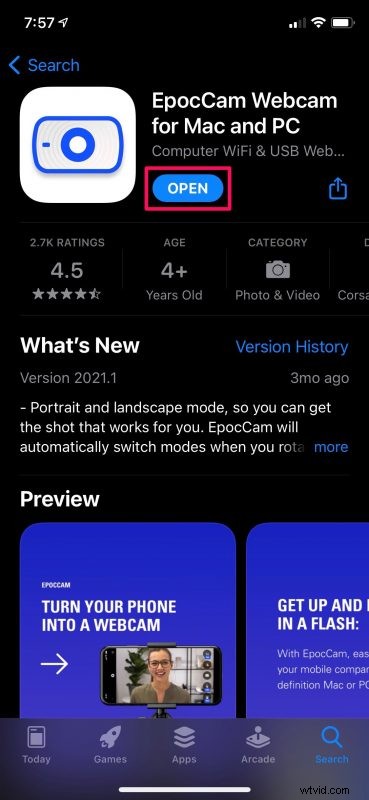
- Po uruchomieniu aplikacji zostaniesz poproszony o zainstalowanie niezbędnego sterownika dla swojego komputera. Wybierz swój system operacyjny, a następnie kliknij „Emal me the download link”, aby uzyskać łącze do pobrania sterownika EpocCam. Kliknij „Dalej”, aby kontynuować.
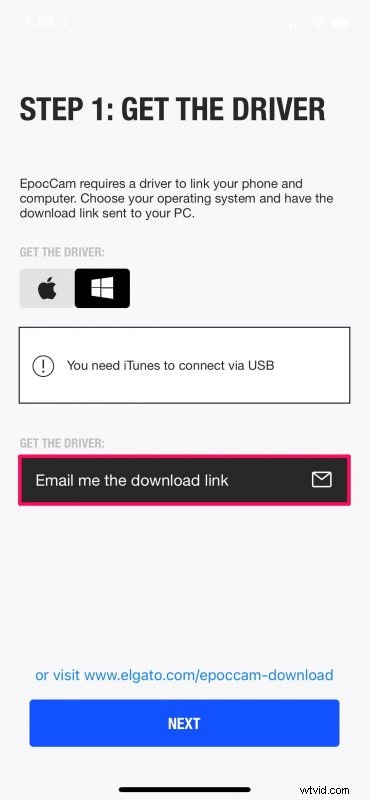
- Teraz zostaniesz poinformowany o metodach połączenia przewodowego i bezprzewodowego. Jeśli zamierzasz korzystać z połączenia przewodowego z komputerem z systemem Windows, musisz najpierw zainstalować iTunes. Kliknij „Dalej”, aby kontynuować.
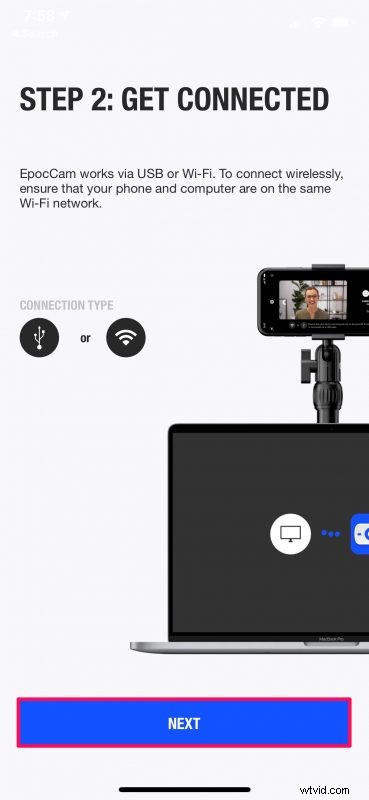
- EpocCam zażąda teraz dostępu do kamery i sieci. Użyj przełącznika, aby nadać niezbędne uprawnienia i dotknij „Gotowe”.
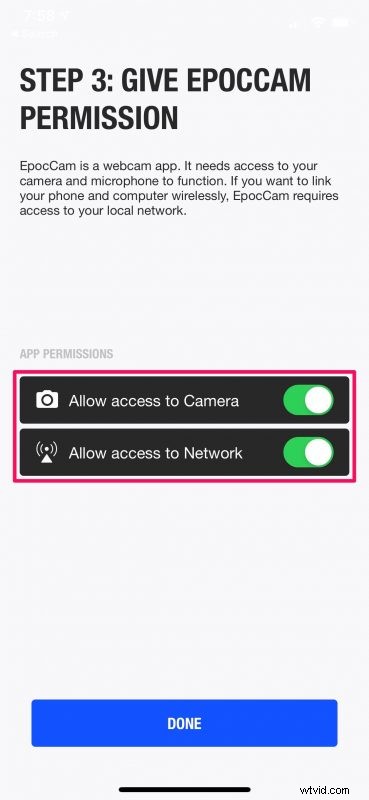
- Po zainstalowaniu sterowników na komputerze wystarczy otworzyć aplikację EpocCam, która powinna automatycznie połączyć się z komputerem, jeśli znajdują się w tej samej sieci. Będziesz mieć możliwość przełączania się między kamerami głównymi i dodatkowymi oraz w razie potrzeby odzwierciedlanie obrazu z kamery.

- Następnie upewnij się, że EpocCam jest wybrany jako domyślna kamera dla aplikacji, której chcesz używać. Na przykład, jeśli prowadzisz rozmowy wideo z przeglądarki internetowej, przejdź do ustawień przeglądarki i zmień domyślną kamerę.
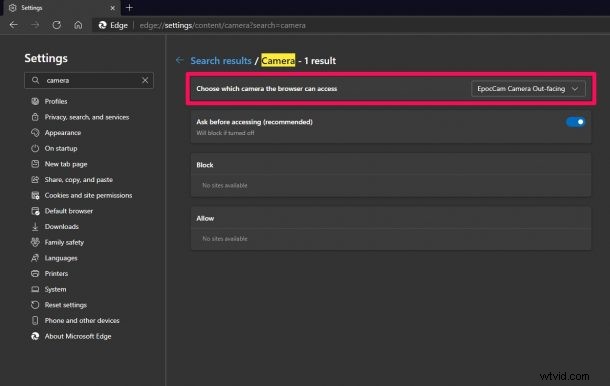
Proszę bardzo. Teraz wiesz dokładnie, jak używać iPhone'a jako kamery internetowej do rozmów wideo.
Podobnie powinieneś być w stanie zmienić domyślną kamerę dla innych używanych aplikacji do rozmów wideo z ich odpowiednich menu ustawień. Oto przykład, jak zmienić domyślną kamerę internetową na komputerze Mac dla aplikacji takich jak FaceTime i Skype.
Bezpłatni użytkownicy muszą pamiętać o kilku rzeczach. Twój kanał kamery internetowej będzie miał mały znak wodny, a rozdzielczość będzie ograniczona do 480p. Ponadto nie będziesz mógł korzystać z takich funkcji, jak wirtualne tło, ani używać iPhone'a jako mikrofonu bezprzewodowego. Jeśli chcesz mieć te możliwości, potrzebujesz wersji płatnej.
Jeśli połączyłeś telefon iPhone lub iPada bezprzewodowo, masz możliwość ustawienia aparatu dokładnie tam, gdzie chcesz. Jest to jeden z obszarów, w których EpocCam błyszczy w porównaniu ze zintegrowanymi i zewnętrznymi kamerami internetowymi, które niektórzy użytkownicy zwykle przeoczają.
Nie jesteś pod wrażeniem EpocCam? Uważasz, że interfejs użytkownika jest powolny? Cóż, w App Store są inne opcje, które możesz wypróbować. Możesz po prostu wyszukać kamerę internetową w App Store, a znajdziesz aplikacje takie jak iVCam, DroidCam itp., które działają w dość podobny sposób.
Więc co myślisz o użyciu aplikacji takiej jak EpocCam, aby zastąpić tradycyjną kamerę internetową swoim iPhone'em? Jakie są Twoje pierwsze wrażenia na temat tej możliwości? Czy wypróbowałeś podobne aplikacje, aby używać iPhone'a jako kamery internetowej? Podziel się z nami swoimi doświadczeniami i przemyśleniami w komentarzach.
